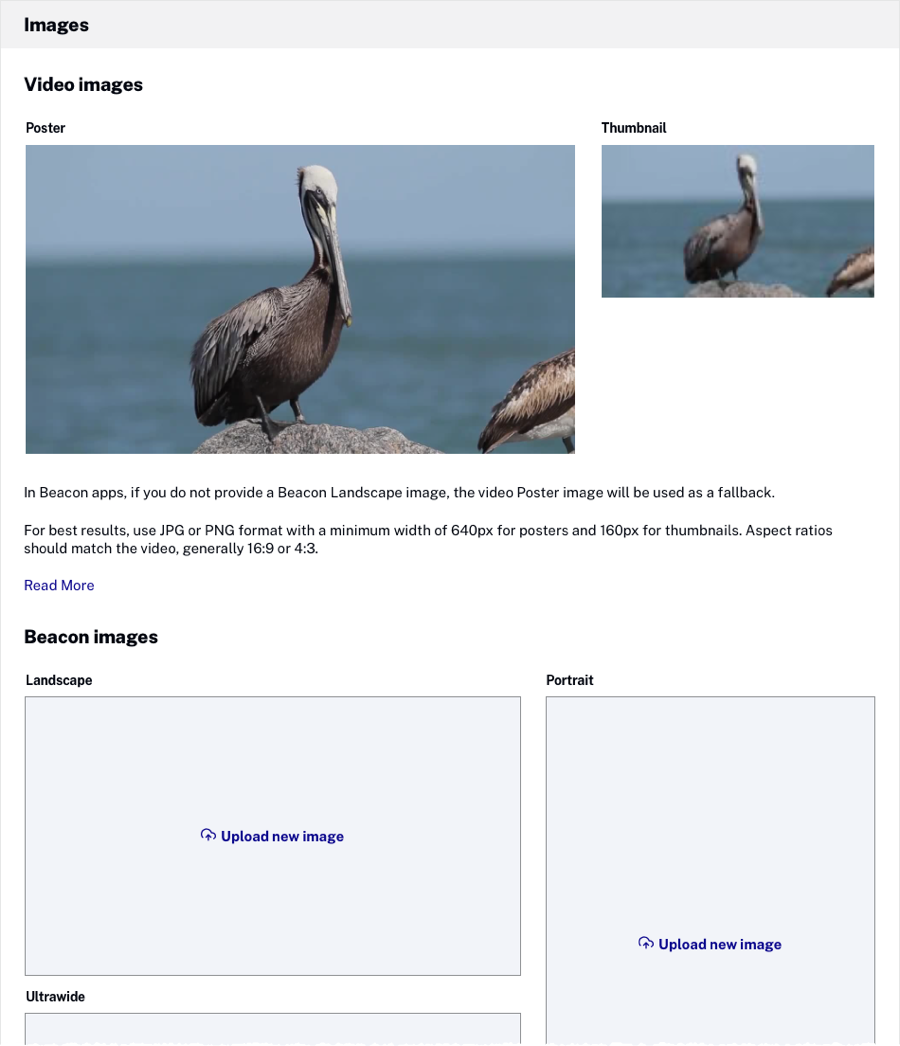編輯視頻詳細信息
要查看和編輯視頻的詳細信息,請打開媒體模塊。在面板導航中,單擊所有視頻並單擊視頻標題鏈接。視頻詳細信息頁面將打開。
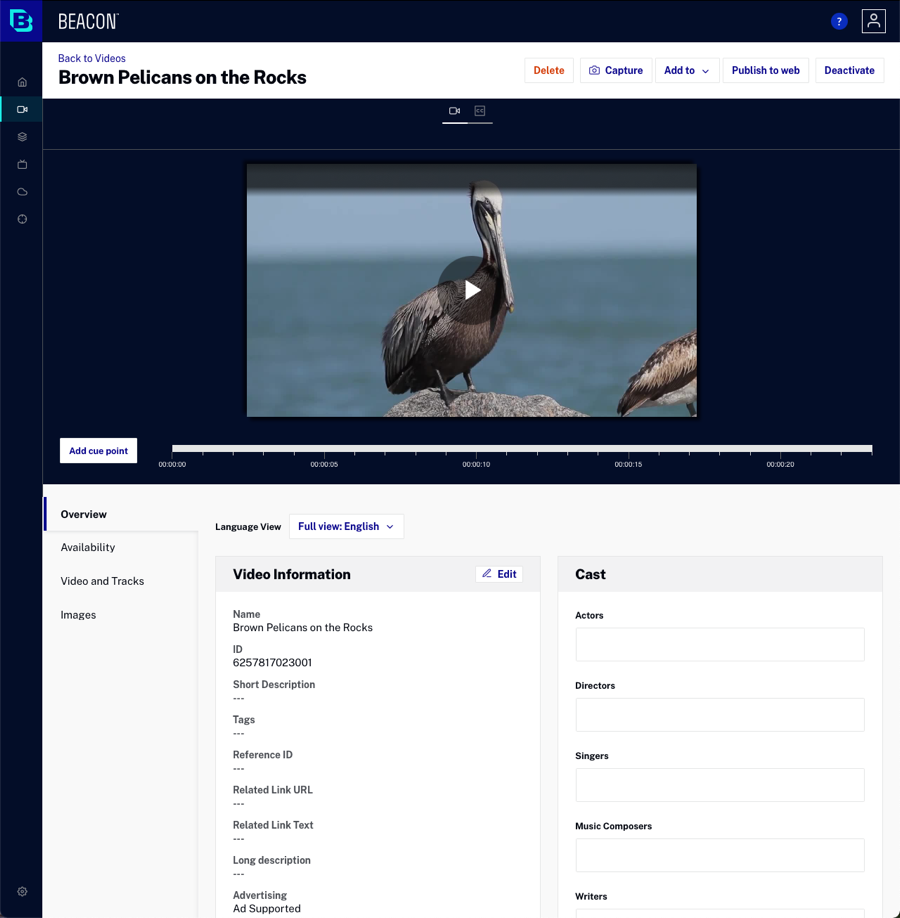
視頻詳細信息頁面頂部的按鈕提供以下功能:
- 捕獲新的海報和縮略圖
- 將視頻添加到文件夾或者將其添加到播放列表
- 發布視頻
- 停用/激活視頻
- 刪除視頻
如果視頻被激活,停用按鈕可用於停用視頻。如果視頻被停用,則啟用按鈕可用於激活視頻。無法在 Brightcove Player 中播放已停用的視頻。

頁面頂部的預覽播放器可用於查看視頻。這提示點時間軸將顯示已添加到視頻中的任何提示點。

提示點時間線下方的選項卡將視頻詳細信息組織成多個部分:
要編輯視頻詳細信息,請單擊編輯部分中的按鈕或雙擊部分。
必填字段
您的 Brightcove Beacon 帳戶可能配置了必需的元數據字段。如果視頻處於非活動狀態,您可以自由編輯和保存其元數據,而無需提供所有必需的元數據。此外,在輸入所有必需的元數據之前,無法激活視頻。如果視頻已經處於活動狀態,則您無法在正在編輯的部分中保存任何編輯,除非您在該部分中提供所有必需的元數據或停用視頻。有關使用必填字段的更多信息,請參閱為視頻設置必填字段 .
視頻信息
這視頻信息部分可用於查看和編輯基本視頻詳細信息。
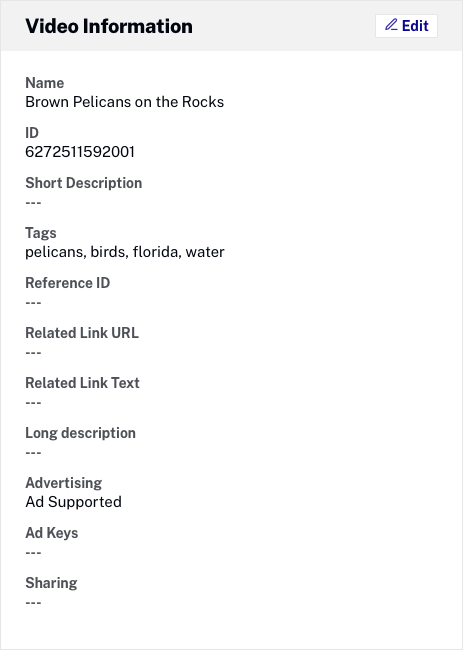
要編輯詳細信息,請單擊編輯按鈕或雙擊該部分。可以編輯以下詳細信息:
- 姓名 - 不超過 255 個字符
- ID - 系統分配的視頻 ID(在所有 Brightcove 帳戶中是唯一的)
- 簡短的介紹 - 不超過 250 個字符
- 標籤 - 一個或多個標籤,以逗號分隔;用於將視頻添加到智能播放列表
- 標籤最多可包含 128 個字符。如果任何標籤超過 128 個字符,當您嘗試保存更改時將顯示錯誤。
- 標籤不能包含逗號。例如,不支持“屋頂、閣樓+前院”標籤。
- 一個視頻最多可以有 1200 個標籤
- 僅大小寫(小寫、大寫)不同的標籤被視為相同的標籤,大小寫將自動與原始標籤匹配
- 區分大小寫的問題需要在 Brightcove Beacon 外部處理,例如,使用 JavaScript 方法修改字符串
- 輸入標籤後,按逗號鑰匙或進入 .已添加的標籤將顯示在彩色框中。

- 參考編號 - 發布者分配給視頻或播放列表的唯一 ID。限制在不超過 150 個字符。參考 ID 不同於視頻 ID 或播放列表 ID,後者是 Brightcove 生成的唯一 ID。參考 ID 支持 Video Cloud 與其他服務(例如發布者的內容管理系統)之間的協調。請注意,您不能批量編輯參考 ID,因為兩個視頻不能具有相同的參考 ID。參考 ID 必須始終是唯一的。刪除視頻將允許重新使用之前分配的參考 ID。
- 視頻投影 - 指示視頻的錄製方式
- 標準 - 默認。定期錄像。
- 360度 - 選中以指示視頻是 360 度視頻。360 徽章將出現在媒體模塊的視頻縮略圖中。有關使用 360 度視頻的更多信息,請參閱處理 360° 視頻 .
- 啟用離線播放 - 選中後,當使用使用設備 SDK 創建的應用程序時,可以將視頻保存在本地並離線查看。此選項僅在帳戶啟用離線播放時才會出現。
- 相關鏈接網址 - 以 https:// 或 https:// 開頭的標準 Web URL 限制為 255 個字符
- 相關鏈接文本 - 相關鏈接文本限制在 255 個字符以內
- 詳細描述 - 不超過 5000 個字符
- 廣告
- 自由的 - 播放視頻時不顯示廣告
- 支持廣告 - 播放視頻時可能會顯示廣告
- 廣告鍵 - 作為廣告服務器 URL 的一部分傳遞。例如,要通過
section=blog和anotherKey=value1, 你會輸入section=blog&anotherKey=value1.見DFP 幫助有關添加鍵值對的信息。使用廣告鍵時,應將廣告宏添加到廣告服務器 URL(配置為播放器廣告屬性 ).廣告宏支持服務器 URL 中的變量,IMA3 插件將為其替換適當的值。有關詳細信息,請參閱IMA3 開發者文檔 . - 分享 - 指示視頻是否已共享到另一個帳戶。有關詳細信息,請參閱與其他帳戶分享視頻 .
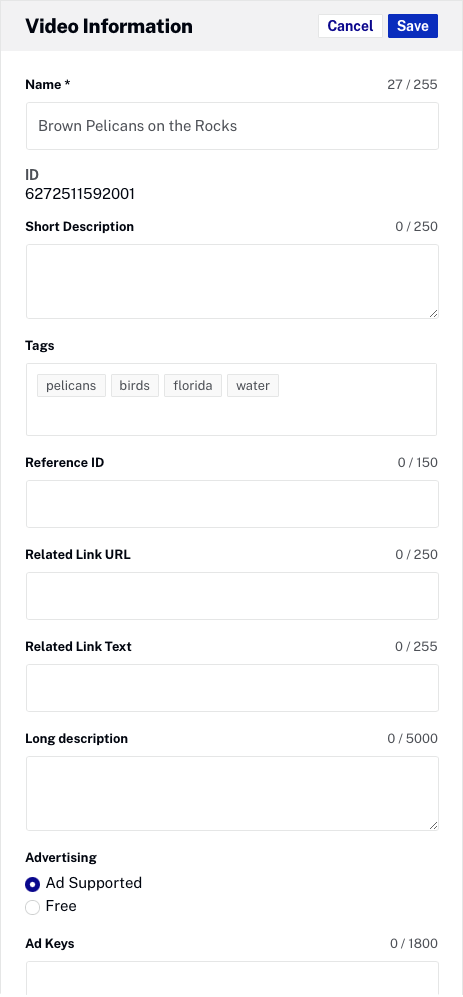
點擊節省保存更改。
視頻類型信息
這視頻類型信息部分提供了額外的視頻細節基於視頻類型被選中。下列視頻類型可用:
- 電影 - 表示視頻是電影。上傳新視頻時,視頻類型將被設置為電影 .
- 插曲 - 表示該視頻是一季的一集。視頻類型信息面板將顯示劇集編號和視頻分配到的季節。
- 預告片 - 表示視頻用作預告片。作為電影或劇集的預告片添加的視頻將自動擁有它們的視頻類型變成預告片 .
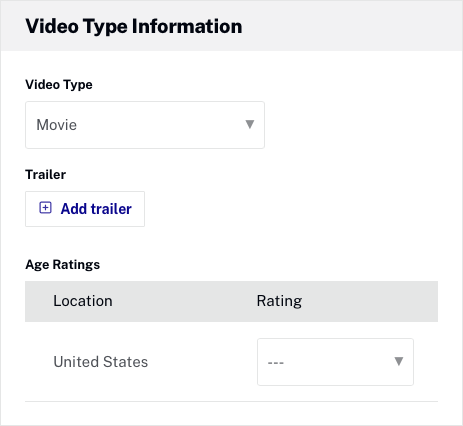
如果視頻類型是電影或者插曲,可以配置額外的視頻字段:
- 預告片 - 點擊+ 添加預告片為電影或劇集選擇預告片
- 年齡分級 - 選擇所列國家的年齡分級
- 集數 - 輸入劇集編號(僅限劇集)
- 季節 - 劇集相關的季節(僅限劇集)
投擲
這投擲部分可用於為視頻添加演員表信息。Cast 面板中的所有字段都支持預先輸入搜索。在您鍵入時,先前匹配的條目將出現,您可以單擊它們將它們添加到選擇中。
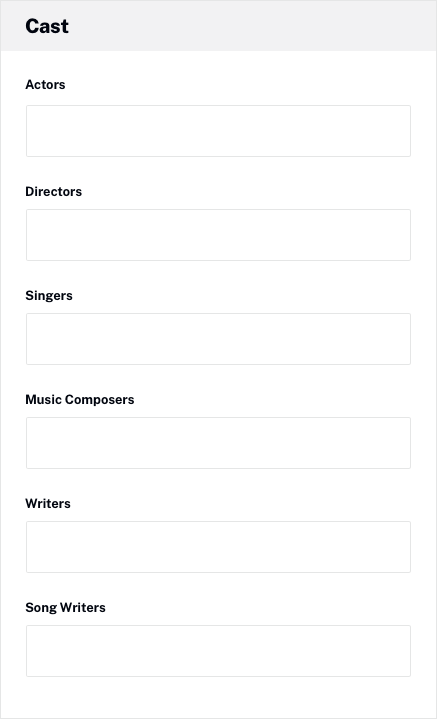
分類
這分類部分可用於配置以下詳細信息:
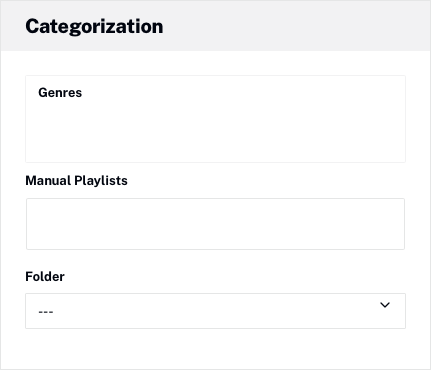
自定義字段
這自定義字段部分可用於查看和編輯視頻的自定義字段。要編輯自定義字段值,請單擊編輯按鈕或雙擊該部分。字段名稱旁邊的星號 (*) 表示該字段是必需的。
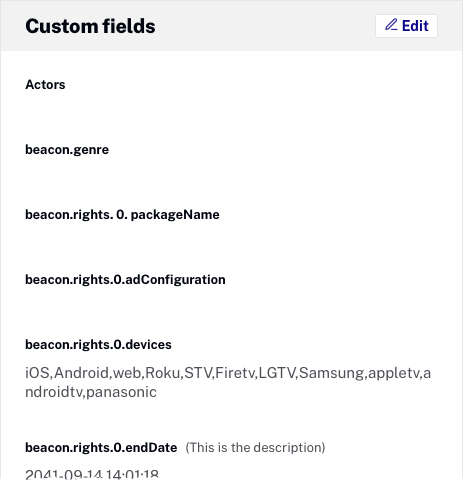
可用性
這可用性選項卡顯示視頻可用性設置。可用性設置將根據所選的不同而有所不同視頻類型 .可用性設置不適用於預告片。有關配置可用性設置的更多信息,請參閱配置視頻可用性 .
文本軌道
這文本軌道部分可用於向視頻添加文本軌道。有關配置文本軌道的更多信息,請參閱為視頻添加字幕 .
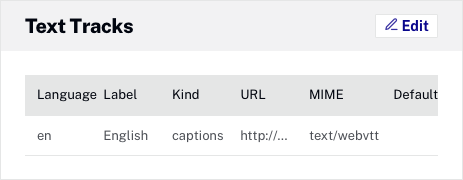
視頻文件
這視頻文件部分顯示:
- 源文件名
- 使用的攝取配置文件(適用於 2022 年 11 月 16 日之後上傳或重新編碼的視頻)
- 使用的轉碼技術
- 有關創建的視頻再現的詳細信息。
它還提供以下功能:
要下載再現,請右鍵單擊再現的格式鏈接。請注意,只能下載 MP4 版本。
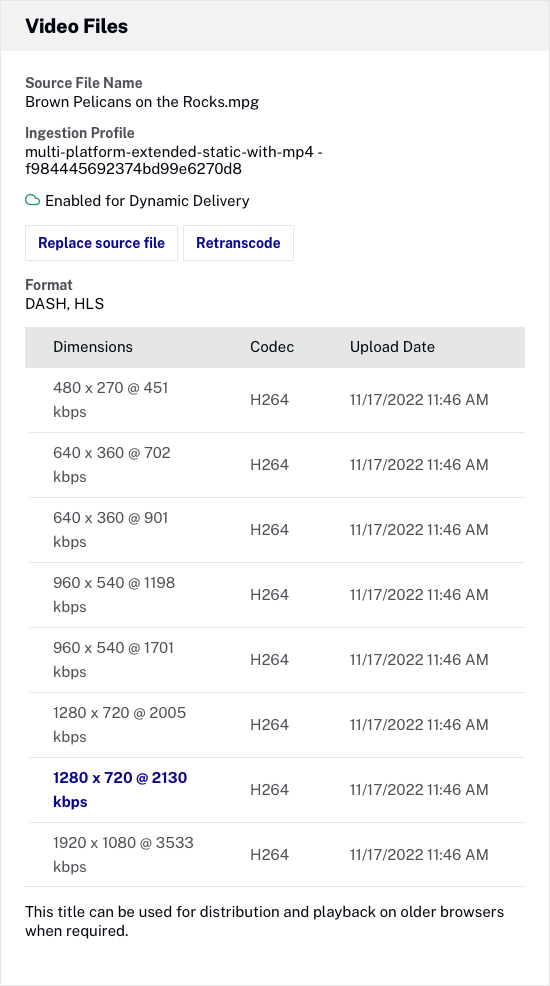
媒體分享
這媒體分享部分列出了視頻已共享到的附屬帳戶(如果有)。有關媒體共享的更多信息,請參閱與其他帳戶分享視頻 .
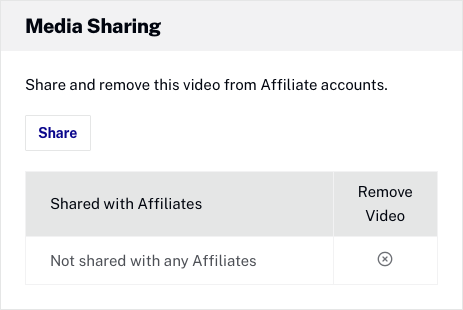
音軌
這音軌部分顯示有關可用音頻再現的信息。有關向視頻添加額外音軌的信息,請參閱將音軌添加到視頻 .
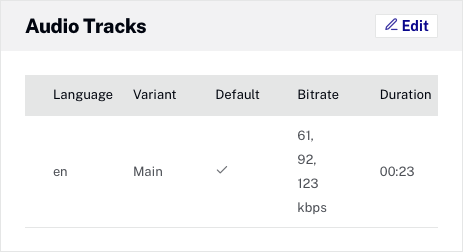
圖片
這圖片選項卡顯示視頻的圖像。海報和縮略圖圖像是通過在中間點從源視頻中拍攝快照自動創建的。如果您不喜歡拍攝的默認圖像,您可以捕獲新圖像或者上傳其他圖片用作海報和縮略圖。風景、人像和超寬圖像必須手動上傳 .將鼠標懸停在任何圖像上並單擊視圖圖標 ( ![]() ) 在新的瀏覽器選項卡中查看圖像。
) 在新的瀏覽器選項卡中查看圖像。